excel制作考勤表的方法步骤
用Excel如何制作动态的考勤表?
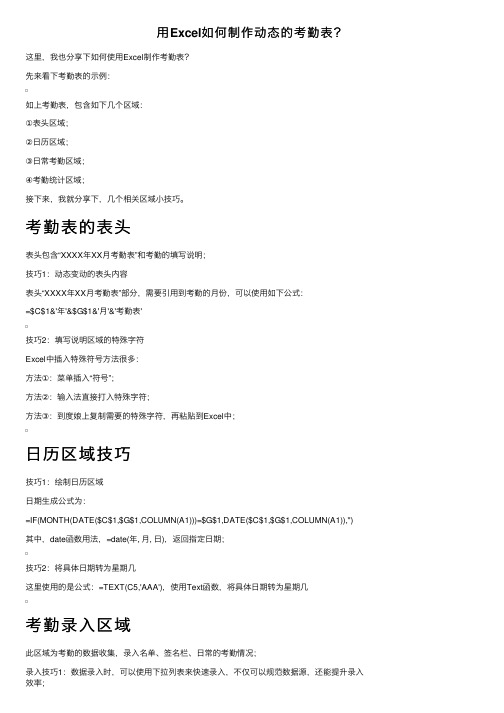
⽤Excel如何制作动态的考勤表?这⾥,我也分享下如何使⽤Excel制作考勤表?先来看下考勤表的⽰例:如上考勤表,包含如下⼏个区域:①表头区域;②⽇历区域;③⽇常考勤区域;④考勤统计区域;接下来,我就分享下,⼏个相关区域⼩技巧。
考勤表的表头表头包含“XXXX年XX⽉考勤表”和考勤的填写说明;技巧1:动态变动的表头内容表头“XXXX年XX⽉考勤表”部分,需要引⽤到考勤的⽉份,可以使⽤如下公式:=$C$1&'年'&$G$1&'⽉'&'考勤表'技巧2:填写说明区域的特殊字符Excel中插⼊特殊符号⽅法很多:⽅法①:菜单插⼊“符号”;⽅法②:输⼊法直接打⼊特殊字符;⽅法③:到度娘上复制需要的特殊字符,再粘贴到Excel中;⽇历区域技巧技巧1:绘制⽇历区域⽇期⽣成公式为:=IF(MONTH(DATE($C$1,$G$1,COLUMN(A1)))=$G$1,DATE($C$1,$G$1,COLUMN(A1)),'')其中,date函数⽤法,=date(年, ⽉, ⽇),返回指定⽇期;技巧2:将具体⽇期转为星期⼏这⾥使⽤的是公式:=TEXT(C5,'AAA'),使⽤Text函数,将具体⽇期转为星期⼏考勤录⼊区域此区域为考勤的数据收集,录⼊名单、签名栏、⽇常的考勤情况;录⼊技巧1:数据录⼊时,可以使⽤下拉列表来快速录⼊,不仅可以规范数据源,还能提升录⼊效率;录⼊技巧2:在单元格中,按下<Alt> 向下⽅向键,可快速弹出同列数据内容,效果类似下来列表;数据统计区域技巧:使⽤Countif函数统计考勤数据,⽤法:=COUNTIF(C6:AG6,'●')=Countif( 统计区域, 条件 )使⽤Countif函数,即可统计出当⽉的出勤天数、休假天数、事假天数等等;。
excel考勤表的制作方法

excel考勤表的制作方法excel考勤表的制作方法:制作考勤表步骤1:首先,如下图,前三行留空。
在a4输入一个姓名,从a4开始直到h4加上边框。
制作考勤表步骤2:选择a1:h1,选择【合并单元格】。
制作考勤表步骤3:双击合并后的单元格,输入公式:=text(now(),"yyyy年mm月考勤表")注意:为了防止6月份该函数自动变化,可以在月末粘贴成数值保存。
制作考勤表步骤4:在b3输入1,并向右填充日期,本例填充7天,也就是当月的1到7号。
注意:实际情况可以填充到31,并用if判断,如果超过本月的最大天数显示空白。
制作考勤表步骤5:在b2输入当月的第一天,并向右填充。
注意:这里也可以用时间公式完成。
如果月份和年份处用下拉菜单生成,此处和表头均可以用公式自动生成,不会随着时间变化而变化。
制作考勤表步骤6:选中刚才输入的日期,鼠标右键,选择【设置单元格格式】。
在【自定义】处输入:aaaa,并点击【确定】按钮。
制作考勤表步骤7:这样,刚才输入的日期就变成“星期几”的显示样式了。
制作考勤表步骤8:在一个用不到的空白列输入对考勤的标记,然后在名称框输入【选项】并回车。
这样就定义了一个“选项”的名称。
制作考勤表步骤9:选中姓名右侧的空白位置,选择【数据】-【数据有效性】。
制作考勤表步骤10:在【允许】处选择“序列”,在来源处输入:=选项,勾选【提供下拉箭头】。
制作考勤表步骤11:这样,就在b到h列生成了下拉菜单,可以对员工的考勤情况进行标记。
制作考勤表步骤12:根据员工实际考勤情况在不同日期进行下拉菜单选择,完成后效果如下图:制作考勤表步骤13:最后一步,要对当月的考勤情况进行统计。
在记录区域的右方,如下图设置统计格式。
其中i4:n4要输入公式统计。
制作考勤表步骤14:双击i4单元格,输入公式:=countif($b4:$h4,i$3)注意:公式中对原始区域和表头的引用是特别要关注的地方。
excel制作考勤统计表的教程

excel制作考勤统计表的教程Excel中可以制作各种各样的统计表,其中考勤统计表也经常需要制作,考勤统计表具体该如何制作呢?接下来是小编为大家带来的excel制作考勤统计表的教程,供大家参考。
excel制作考勤统计表的教程制作考勤统计表步骤1:不少考勤系统记录下来的每天考勤情况形如下图所示,可以看到,当天所有的出勤记录都在一个单元格内,无法进行有效统计。
因此,需要对这些考勤记录进行分列,去掉非加班记录,才能进行加班工时统计。
excel制作考勤统计表的教程图1 制作考勤统计表步骤2:选中所有打卡记录,如下图所示,依次打开数据-分列菜单。
excel制作考勤统计表的教程图2 制作考勤统计表步骤3:接着,在文本分列向导里选择合适的文件类型。
一般各个记录之间是空格等分隔符号隔开,因此,需要选分隔符号。
然后单击下一步进行下一步骤的操作。
excel制作考勤统计表的教程图3 制作考勤统计表步骤4:接着,根据记录数据的情况选择分隔符号,例如本文演示的数据里用的是空格。
excel制作考勤统计表的教程图4 制作考勤统计表步骤5:接着再选择分列后每列的数据格式,一般选常规即可。
至此,分列设置完成,单击完成按钮即可。
excel制作考勤统计表的教程图5 制作考勤统计表步骤6:分列后,把非加班记录去掉,保留加班考勤记录供随后的统计用,例如下图所示的F和G列。
excel制作考勤统计表的教程图6 制作考勤统计表步骤7:去掉非加班考勤记录后,把加班记录整理成加班工时统计表,接着就可以进行工时统计了,例如下图所示。
制作考勤统计表步骤8:一般加班薪酬都是按小时计算的,而计算工时则是用半小时作为基准单位,不足半小时的部分舍去,例如加班50分钟只计算0.5个工时,而加班1小时10分钟只计算1个工时。
当然,具体的计算方法各个企业有不同的规定,本文以上述普遍规则来讲解,即以半小时作为工时计算基准单位。
excel制作考勤统计表的教程图7 制作考勤统计表步骤9:如下图所示,在D2里输入=INT((HOUR(C2-B2)*60+MINUTE(C2-B2))/30)/2,利用这个公式即可计算出编号为1001的员工的加班工时。
Exce中如何制作完整动态考勤表

Exce中如何制作完整动态考勤表例子:一.【插入】【窗体】【微调项】插入窗体到【月单元格前】,【选择窗体右键设置对象格式】【控制】【当前值为2023】【最小值2023】【最大值自己设】【步长1】【单元格链接为2023单元格】,同理,【复制前面的窗体移动到6前】【选择窗体右键设置对象格式】【控制】【当前值为6】【最小值1】【最大值12】【步长1】【单元格链接为6单元格】二.如何联动表头,在【表头内】输入【=2023单元格&年单元格&6单元格&月单元格&”考勤表”】,实现年月变化时表头变化三.日期联动,在【日期行单元格】输入【=DATE(2023单元格,6单元格,日为1)】,当出现图片2错误时,【右键设置单元格格式】【数字】【自定义改为d格式】,日期行第二格【=前一个+1】再往右拉填充,同理,选中【第二个以及后面的单元格】【右键设置单元格格式】【数字】【自定义改为d格式】四.星期联动,在【星期行第一个单元格输入=上方日期单元格】,【右键设置单元格格式】【数字】【自定义改为aaa格式】,向右填充五.考勤的填充,【选中考勤区域】【数据】【有效性】【有效性】【允许选择序列】,【来源选择已经编辑好的考勤符号】,即完成了下拉框制作六.周末标注颜色,选中【表格日期星期考勤区域】,【开始】【条件格式】【新建规则】【使用公式确定要设置格式的单元格】输入【=weekday(1号单元格锁行不锁列,2)>5】即【=weekday(c$4,2)>5】,【格式】【图案选择一个颜色】,即完成七.判断大小月份,如4月份只有30天,【选中日期星期两行】【开始】【条件格式】【新建规则】【使用公式确定要设置格式的单元格】【=month(日期第一行单元格,锁行不锁列)>上方4单元格】【格式】【自定义】【输入;;;表示隐藏的意思】即隐藏了日期30后的数字八.考勤表数据自动统计,用COUNTIF 函数,【COUNTIF(区域,条件)】,【COUNTIF (考勤行第一行锁列),条件为出勤符号锁列】,即函数【=COUNTIF($C6:$AF6,D$17)】,完成,再向右向下填充。
自动记录考勤表制作(完整版)
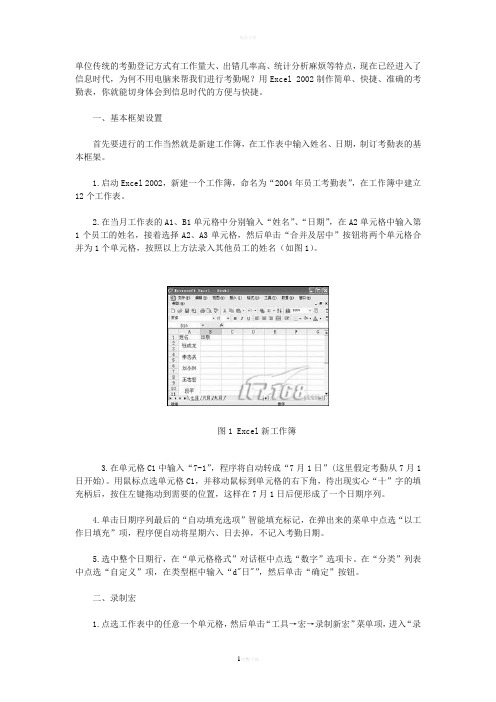
单位传统的考勤登记方式有工作量大、出错几率高、统计分析麻烦等特点,现在已经进入了信息时代,为何不用电脑来帮我们进行考勤呢?用Excel 2002制作简单、快捷、准确的考勤表,你就能切身体会到信息时代的方便与快捷。
一、基本框架设置首先要进行的工作当然就是新建工作簿,在工作表中输入姓名、日期,制订考勤表的基本框架。
1.启动Excel 2002,新建一个工作簿,命名为“2004年员工考勤表”,在工作簿中建立12个工作表。
2.在当月工作表的A1、B1单元格中分别输入“姓名”、“日期”,在A2单元格中输入第1个员工的姓名,接着选择A2、A3单元格,然后单击“合并及居中”按钮将两个单元格合并为1个单元格,按照以上方法录入其他员工的姓名(如图1)。
图1 Excel新工作簿3.在单元格C1中输入“7-1”,程序将自动转成“7月1日”(这里假定考勤从7月1日开始)。
用鼠标点选单元格C1,并移动鼠标到单元格的右下角,待出现实心“十”字的填充柄后,按住左键拖动到需要的位置,这样在7月1日后便形成了一个日期序列。
4.单击日期序列最后的“自动填充选项”智能填充标记,在弹出来的菜单中点选“以工作日填充”项,程序便自动将星期六、日去掉,不记入考勤日期。
5.选中整个日期行,在“单元格格式”对话框中点选“数字”选项卡。
在“分类”列表中点选“自定义”项,在类型框中输入“d"日"”,然后单击“确定”按钮。
二、录制宏1.点选工作表中的任意一个单元格,然后单击“工具→宏→录制新宏”菜单项,进入“录制新宏”对话框。
在“宏名”框中输入准备录制的宏的名称--“返回当前时间”,“确定”后即进入宏的录制阶段(如图2)。
图2 “录制新宏”对话框2.输入公式“=now( )”,然后按回车键,接着单击“停止录制”工具栏中的“停止录制”按钮结束录制。
三、制作宏按钮1.单击“视图→工具栏→绘图”菜单项,调出“绘图”工具栏,接着选择“绘图”工具栏中的“绘图→对齐→对齐网格”项。
用Office Excel制自动考勤表

用Office Excel制自动考勤表一、基本框架设置首先要进行的工作当然就是新建工作簿,在工作表中输入姓名、日期,制订考勤表的基本框架。
1.启动Excel,新建一个工作簿,命名为“员工考勤表”,在工作簿中建立12个工作表。
2.在当月工作表的A1、B1单元格中分别输入“姓名”、“日期”,在A2单元格中输入第1个员工的姓名,接着选择A2、A3单元格,然后单击“合并及居中”按钮将两个单元格合并为1个单元格,按照以上方法录入其他员工的姓名(如图1)。
图 1 Excel新工作簿3.在单元格C1中输入“7-1”,程序将自动转成“7月1日”(这里假定考勤从7月1日开始)。
用鼠标点选单元格C1,并移动鼠标到单元格的右下角,待出现实心“十”字的填充柄后,按住左键拖动到需要的位置,这样在7月1日后便形成了一个日期序列。
单击日期序列最后的“自动填充选项”智能填充标记,在弹出来的菜单中点选“以工作日填充”项,程序便自动将星期六、日去掉,不记入考勤日期。
或者选中“7月1日”所在单元格,选择“编辑/填充/序列”,在打开的对话框中做如图2所示的设置,点击“确定”按钮。
图24.选中整个日期行,在“单元格格式”对话框中点选“数字”选项卡。
在“分类”列表中点选“自定义”项,在类型框中输入“d"日"”,然后单击“确定”按钮。
5.选择“工具/宏/录制新宏”,出现如图3 所示对话框,在“宏名”下面的文本框中输入“返回当前时间”,在活动单元格中输入公式“=now( )”,然后按回车键,接着单击“停止录制”工具栏中的“停止录制”按钮结束录制。
图3 “录制新宏”对话框二、制作宏按钮1.单击“视图→工具栏→绘图”菜单项,调出“绘图”工具栏,接着选择“绘图”工具栏中的“绘图→自动靠齐→对齐网格”项。
2.单击“视图→工具栏→窗体”菜单项,调出“窗体”工具栏,然后单击“窗体”工具栏上的“按钮”,接着在单元格B2中拖动鼠标绘制一个按钮,Excel将自动打开“指定宏”对话框,点选其中的“返回当前时间”宏,并单击“确定”按钮(如图4)。
制作excel自动化考勤表,七大功能,助你轻松搞定考勤统计

制作excel自动化考勤表,七大功能,助你轻松搞定考勤统计
hello,大家好,今天跟大家分享下如何制作考勤表,我们先来看下今天制作的考勤表都能达到那些效果
1. 表头根据所选月份自动变动
2. 自动判断当月天数星期
3. 周六周日自动填充颜色,选择单休仅周日填充颜色
4. 自动计算当月应出勤天数,遇到节假日需要手动添加节假日
5. 自动添加边框,公式自动填充,下拉
6. 自动汇总当月考勤
7. 汇总表缺勤自动填充颜色
以上就是今天我们需要制作的考勤表的大致内容,制作的方法大多使用的是公式以及条件格式,都是我们比较常用的功能,下面就让我们来一起操作下吧
一、表头根据所选月份自动变动
首先我们需要在第二列制作需要数据的内容,如下图,然后我们在第一列中创建合并单元格,然后在里面输入公式:=D2&'年'&H2&'月'&'考勤表'
在这里d2是年份,h2是月份然后我们使用链接符号将数据链接起来,这样的话就能能够达到表格自动变化的效果
打开UC浏览器查看更多精彩图片
设置完成后我们只需要选择星期这一行数据向下填充,在填充柄中选择仅填充格式即可,这样的话我们就批量的向下填充了格式
打开UC浏览器查看更多精彩图片
然后我们选择这几列数据,选择使用公式确定格式然后输入公式:=$A1<>'',紧接着点击格式,选则外边框即可,点击确定,这样的话每当读取到一个名字就会自动的为整行添加边框
怎么样?你觉得这些功能满足你的日常使用吗?。
excel自律打卡表

创建一个Excel自律打卡表,您可以遵循以下步骤:
1.打开Excel,新建一个工作簿。
2.在工作簿中创建一张表格,包含以下列标题:日期、任务、完成情况、备注。
3.在“日期”列中输入每一天的日期,从您想要开始打卡的日期开始。
4.在“任务”列中输入每天需要完成的任务。
5.在“完成情况”列中输入当天任务的完成情况,例如用“是”或“否”表示。
6.在“备注”列中输入任何其他相关信息或备注。
7.根据需要自定义表格格式,例如字体、颜色和边框等。
8.如果需要,可以使用Excel的图表功能来可视化您的打卡数据。
通过以上步骤,您可以创建一个简单的Excel自律打卡表,每天记录任务的完成情况。
记得每天更新表格,并坚持下去,以养成良好的自律习惯。
- 1、下载文档前请自行甄别文档内容的完整性,平台不提供额外的编辑、内容补充、找答案等附加服务。
- 2、"仅部分预览"的文档,不可在线预览部分如存在完整性等问题,可反馈申请退款(可完整预览的文档不适用该条件!)。
- 3、如文档侵犯您的权益,请联系客服反馈,我们会尽快为您处理(人工客服工作时间:9:00-18:30)。
excel制作考勤表的方法步骤
我们先在表上留三行空白,在第四行写个名字。
选择A1:H1,点【合并后居中】。
在B3输入1,并向右填充日期,本例填充7天,也就是当月的1到7号。
(注意:我是简写的,实际情况可以填充到31,并用IF判断,如果超过本月的最大天数显示空白。
)
在B2输入当月的第一天,并向右填充。
然后选中填好的日期点击右键,选择【设置单元格格式】。
(注意:这里也可以用时间公式完成。
如果月份和年份处用下拉菜单生成,此处和表头均可以用公式自动生成,不会随着时间变化而变)
在【自定义】处输入:aaaa,并点击【确定】按钮。
这样就显示星期几了。
在一个不用的空白列输入对考勤的标记,然后选中按右键,点击【定义名称】。
格子点到B4,选择上方的【数据】,然后点【数据验证】-【数据验证】。
在设置里允许下选择序列,来源写(=选项1),点击确定就可以了。
我们再在后面做个统计的。
在记录区域的右方,如下图设置统计格式。
其中I4:N4要输入公式统计。
11双击I4单元格,输入公式:=COUNTIF(B4:H4,I3)。
(注意:公式中对原始区域和表头的引用是特别要关注的地方。
)
然后把第一个统计好的往右边拉全部的统计就都出来了。
